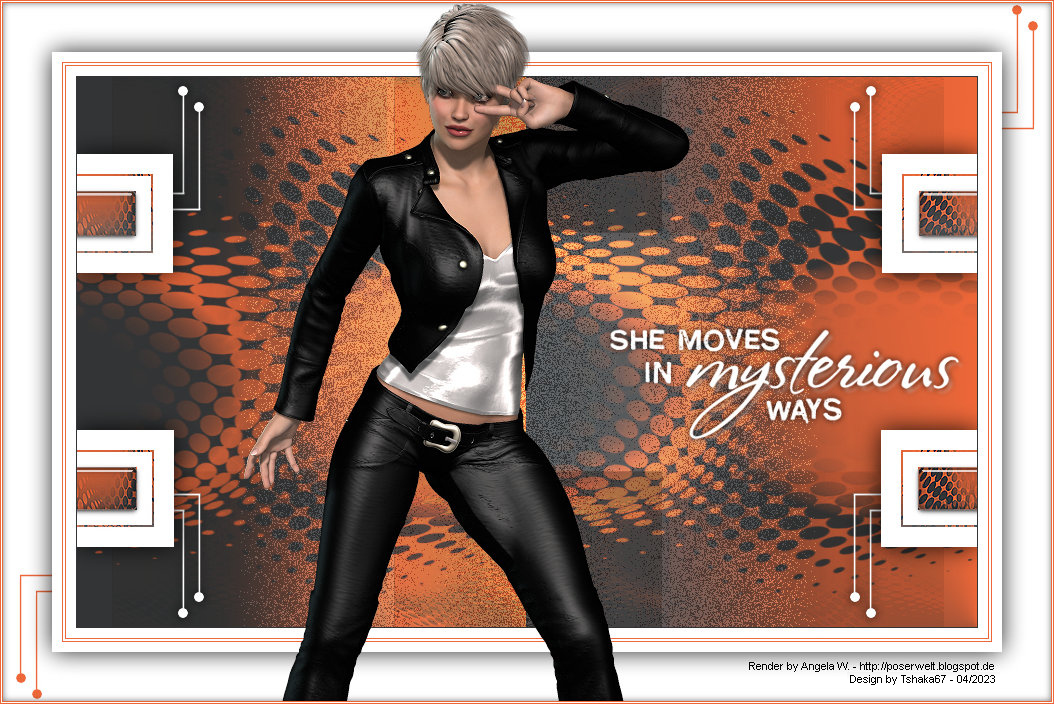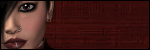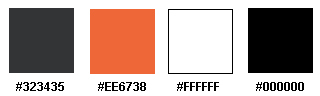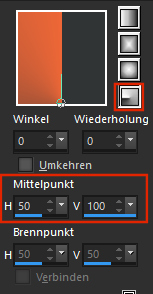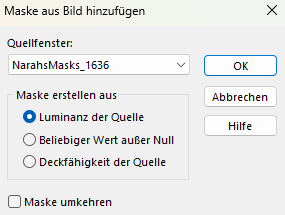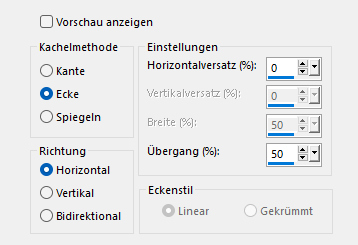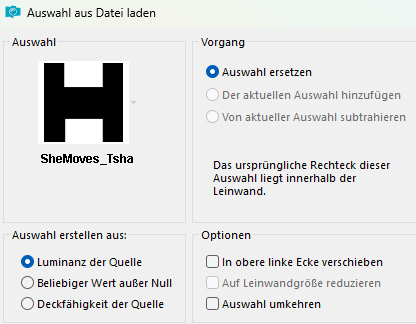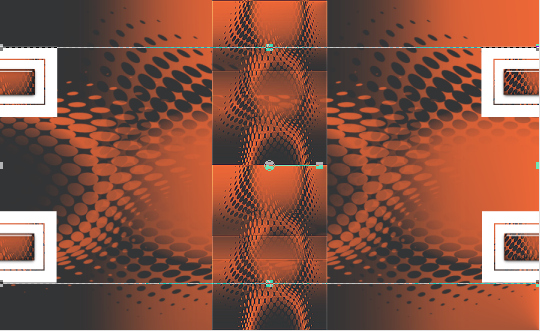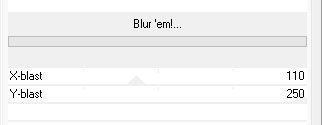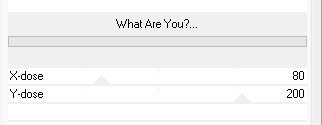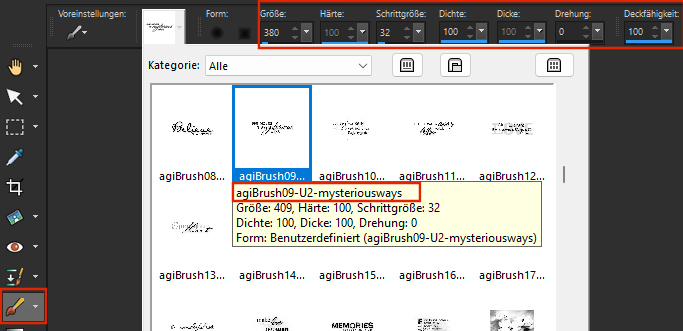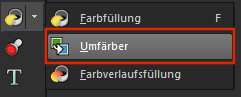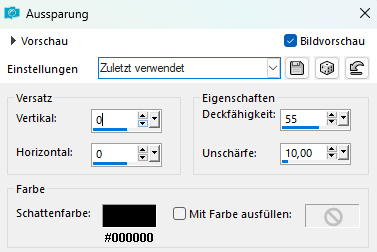|
© by Tshaka67
Dieses Tut wurde mit PSP X9 geschrieben. Es dürfte aber keine Probleme geben,
Im PSP X9 ist das Spiegeln zu älteren/anderen Versionen geändert.
Das
Copyright von den Materialien unterliegt den jeweiligen Künstlern. Die verwendete Maske ist von Narah's Designs
Die Poser ist Render by Angela W. Vielen lieben Dank für die wunderschöne Poser.
Material:
Verschiebe die Auswahldatei in Deinen PSP
Auswahl-
und den Pinsel/Brush in Deinen PSP Pinsel-Ordner
Filter:
Du
benötigst noch:
Meine Farben
Bei anderen Farben, ändere den Mischmodus und/oder Deckkraft wie
es am besten zu Deinem Bild passt.
1. Öffne Deine Poser/Tuben und die Deko-Tuben in Deinem PSP. Suche Dir eine dunkle Vordergrund- und eine nicht zu helle Hintergrundfarbe Erstelle folgenden Farbverlauf
2. Öffne ein neues Bild - 900 x 550 Pixel -
Transparent Ebenen - Duplizieren Bild - Spiegel - Horizontal spiegeln 3. Ebenen - Neue Maskenebene aus Bild
Ebenen - Zusammenführen - Gruppe zusammenfassen Ebenen - Zusammenführen - Sichtbare zusammenfassen 4. Effekte - Bildeffekte - Nahtloses Kacheln
5. Ebenen - Duplizieren Bild - Größe ändern - Verkleinern auf 35% Größe aller Ebenen anpassen NICHT angehakt 6. Bild - Frei drehen 7. Effekte - Bildeffekte - Nahtloses Kacheln Ändere nur die Richtung auf Vertikal Effekte - Kanteneffekte - Nachzeichnen 8. Auswahl - Auswahl laden/speichern - Auswahl aus Datei laden Suche die Auswahl - SheMoves_Tsha
Auswahl - In Ebene umwandeln 9. Ebenen - Neue Rasterebene Fülle die Auswahl mit Weiß
Auswahl - Ändern - Verkleinern um 20 Pixel
Auswahl - Ändern - Verkleinern um 2 Pixel
Auswahl - Ändern - Verkleinern um 15 Pixel 10. Ebenen - Zusammenführen - Nach unten zusammenfassen Effekte - Plugins - Alien Skin Eye Candy 5 - Impact - Glass Settings: Clear Auswahl aufheben 11. Objekt - Ausrichten - Vertikal auf Leinwand zentriert Effekte - Plugins - Simple - Left Right Wrap Dein Bild sieht nun so aus
12. Effekte - 3D-Effekte - Schlagschatten
Vertikal und Horizontal: 0 13. Aktiviere die mittlere Ebene "Kopie von zusammengefasst"
Auswahl - Alle auswählen Ebenen - Neue Rasterebene Fülle die Auswahl mit Weiß Auswahl aufheben 14. Effekte - Plugins - FU 2.0 - Toadies - Blur 'em!
15. Ebenen - Anordnen - Nach unten verschieben Ebenen - Eigenschaften Mischmodus: Überzug 16. Aktiviere die zweite Ebene von oben "Kopie von zusammengefasst" Bild - Frei drehen - wie eingestellt Effekte - Plugins - FU 2.0 - Toadies - What Are You?
Ebenen - Eigenschaften Mischmodus: Multiplikation 20. Kopiere "Deco_SheMoves_Tsha" und füge sie als neue Ebene in Dein Bild ein Effekte - 3D-Effekte - Schlagschatten
Vertikal und Horizontal: 0 21. Bild - Rand hinzufügen - Symmetrisch
1 Pixel - Vordergrundfarbe 22. Auswahl - Alles auswählen Bild - Rand hinzufügen - Symmetrisch 50 Pixel - Weiß Auswahl - In Ebene umwandeln Auswahl aufheben 23. Effekte - 3D-Effekte - Schlagschatten
Vertikal und Horizontal: 0 24.
Kopiere Deine Poser / Tube, füge sie als neue Ebene in Dein Bild ein 25.
Ebenen - Neue Rasterebene Aktiviere Dein Standardpinsel und suche Dir "agiBrush09-U2_mysteriousways"
26. Effekte - 3D-Effekte - Schlagschatten
Vertikal und Horizontal: 0 27. Aktiviere die unterste Ebene "Hintergrund" Kopiere "Deco2_SheMoves_Tsha" und füge sie als neue Ebene in Dein Bild ein Aktiviere Deinen "Umfärber" und färbe die Deco in Deine Hintergrundfarbe um
28. Auswahl - Alles auswählen Bild - Rand hinzufügen - Symmetrisch
1 Pixel -
Hintergrundfarbe 29. Effekte - 3D-Effekte - Aussparung
Auswahl aufheben 30.
Setze
Dein Wasserzeichen und sonstige Copyrighthinweise, Fertig ist Dein Signtag
|